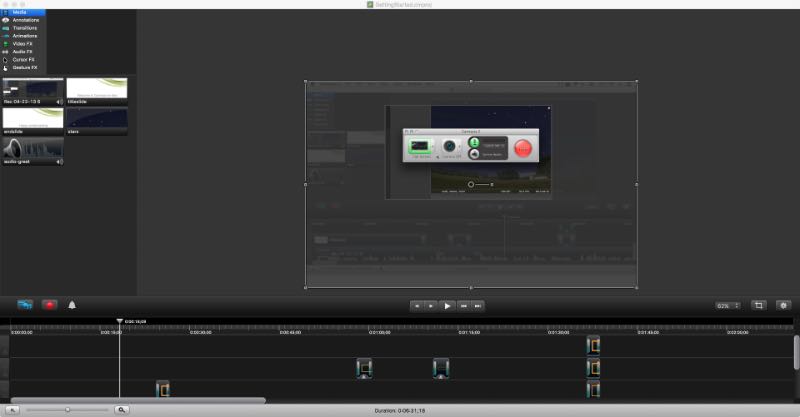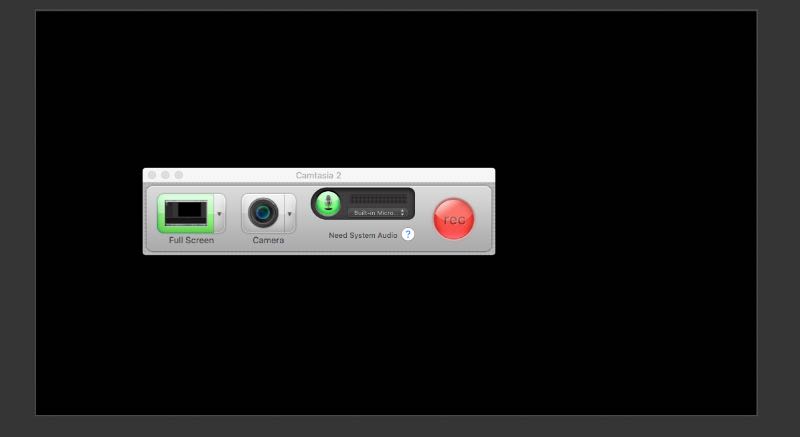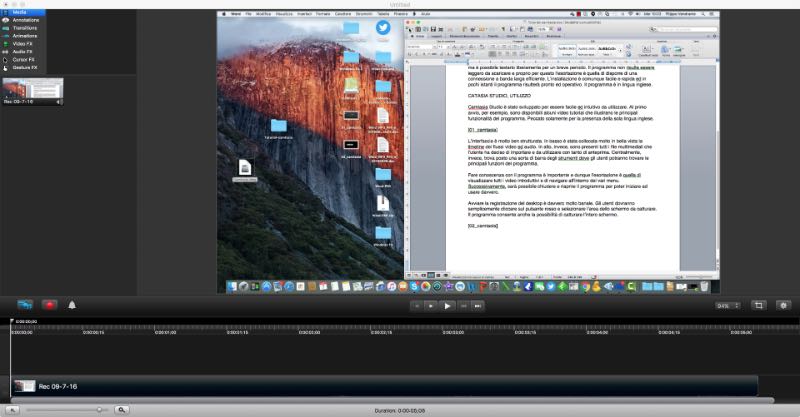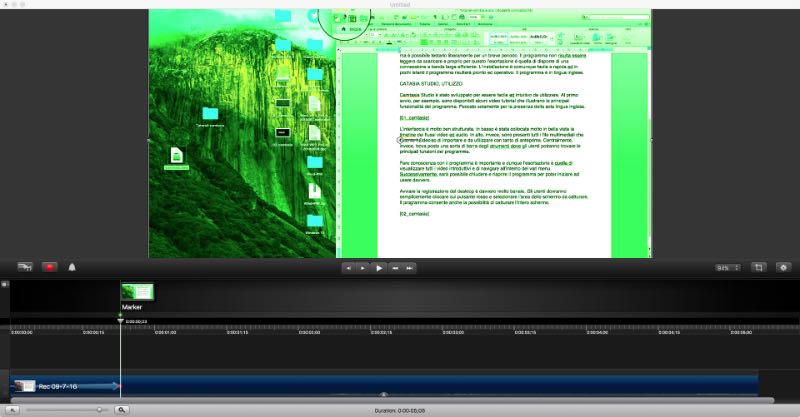Camtasia Studio è un potente software che permette di registrare tutto quello che appare sullo schermo del PC realizzando un filmato vero e proprio (screencast). Si tratta, in buona sostanza, soprattutto di un programma espressamente dedicato a tutti coloro che hanno la necessità di realizzare video tutorial da condividere in rete. L’aspetto interessante è che il programma permette anche di registrare l’audio. In questo modo l’utente sarà in grado di realizzare video completi.
Camtasia Studio, installazione
Camtasia Studio è disponibile sia per PC Windows che per computer Mac. Non è gratuito ma è possibile testarlo liberamente per un breve periodo. Il programma non risulta essere leggero da scaricare e proprio per questo l’esortazione è quella di disporre di una connessione a banda larga efficiente. L’installazione è comunque facile e rapida ed in pochi istanti il programma risulterà pronto ed operativo. Il programma è in lingua inglese.
Camtasia Studio, utilizzo
Camtasia Studio è stato sviluppato per essere facile ed intuitivo da utilizzare. Al primo avvio, per esempio, sono disponibili alcuni video tutorial che illustrano le principali funzionalità del programma. Peccato solamente per la presenza della sola lingua inglese.
L’interfaccia è molto ben strutturata. In basso è stata collocata molto in bella vista la timeline dei flussi video ed audio. In alto, invece, sono presenti tutti i file multimediali che l’utente ha deciso di importare e da utilizzare con tanto di anteprima. Centralmente, invece, trova posto una sorta di barra degli strumenti dove gli utenti potranno trovare le principali funzioni del programma.
Fare conoscenza con il programma è importante e dunque l’esortazione è quella di visualizzare tutti i video introduttivi e di navigare all’interno dei vari menu. Successivamente, sarà possibile chiudere e riaprire il programma per poter iniziare ad usarlo davvero.
Avviare la registrazione del desktop è davvero molto banale. Gli utenti dovranno semplicemente cliccare sul pulsante rosso e selezionare l’area dello schermo da catturare. Il programma consente anche la possibilità di catturare l’intero schermo.
Una volta completato quello che si deve fare e che si vuole che sia registrato, gli utenti potranno stoppare la registrazione ed il filmato apparirà all’intero del programma con tanto di anteprima.
Per poter registrare l’audio è necessario abilitare l’opzione prima della registrazione. Camtasia Studio permette di registrare i video anche utilizzando la webcam del computer. Tutte le registrazioni possono poi essere leggermente modificate attraverso l’editor del programma. Tra le altre cose, l’editor permette anche di aggiungere didascalie, effetti di transizione ed altro.
L’editor permette anche di aggiungere spezzoni video ed audio esterni.
Una volta concluse tutte le eventuali variazioni gli utenti potranno salvare il filmato sul computer o esportalo direttamente online magari caricandolo direttamente su YouTube cliccando sul pulsante “Produce”.
Camtasia Studio supporta formati audio e video come MP4/FLV/SWF, M4V per iPad/iPod/iPhone/iTunes, AVI, WMV, MOV, RM, GIF animate e MP3.
/https://www.html.it/app/uploads/2016/09/Camtasia-Logo-1.png)